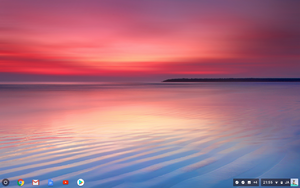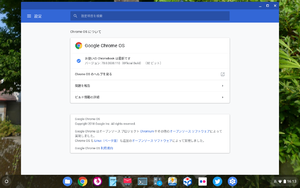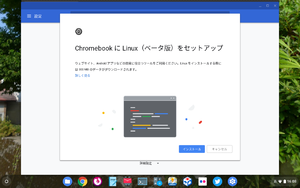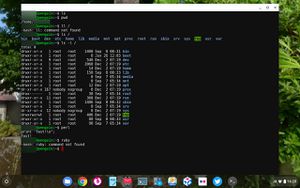Chromebook
| この記事は、最終更新日よりおよそ 2 年 5 ヶ月経過しています。 公式サイトなどで最新情報を確認してください。(最終更新:2022年8月) |
Chromebook(クロームブック)は、米Google社が開発している Chrome OS(クロームオーエス)を搭載したノートパソコン。デスクトップパソコンは Chromebox(クロームボックス)、スティックパソコンは Chromebit(クロームビット)などと呼ばれるが、中身は同じ Chrome OS 搭載パソコン。
他のOSと比べて
優れているところ
- 起動が早い
- 総じて電池持ちが良い
- OTAアップデートのサイズが小さい(数十MB程度、Androidアプリの更新と同程度の感覚)
- アップデート時に(Windowsのように)強制的に再起動されない
- (Androidと違って)物理キーボードでの日本語入力は、ローマ字入力だけでなく、JISカナ入力も可能(日本語配列のキーボードが必要)
- 一部のUSB機器(HID、マスストレージ、NDIS、シリアル通信)は、ドライバソフトのインストール不要で動作する
- 最近(いつごろ?)、USBでのプリンタ接続もできるようになったらしい(ネットワークプリンタ(IPP/CUPS)は以前より利用可)
- いつの間にか機能追加されて出来ることが増えていることがある
苦手なこと
- スキャナが使えない(USB接続ならば project SANE で使える?筆者は未確認)
- 周辺機器は一部(※)を除き使えないことが多い
※USB HID機器(キーボードやマウスなど)、マスストレージ、オーディオは使える可能性が高い(筆者が試した範囲では使えた) - プリンタは使えるが、基本的な文書印刷に最適化されており、長尺印刷などのWindowsではデバイスドライバで実現しているような印刷機能はほとんど使えない。はがきやラベルといったレイアウト(詳細な位置合わせ)印刷ができるソフトも存在しない(と思う)
- 印刷機能は文書印刷には良いが、高品位写真の印刷には向かない(WindowsやMacを使うか、写真屋に出すのが吉)
- カメラから写真を取り込んでレタッチやRAW現像、といった作業は難しい(クラウド利用前提のアプリはあるようだが、まだあまり実用的ではないと思う)
- Androidアプリが使える機種でも、Androidアプリから内部ストレージ(microSDを含む)を使うことができない
- Firefoxが使えない(Androidアプリ版は使えるけれど…)
- 日本語変換がおバカさん(;_;)
GoogleはVJEを買い取ってIMEエンジンを刷新すればいいのに… - 自動アップデートが前提で、情報も少なく、UI等に至るまで突然が変わってしまうことがある。個人利用ならば慣れればいいのだが、業務利用には課題かも。
- OSが不具合を起こしても、なかなか修正されず、メーカーサポートもあてにならず、OSメーカー(Google)のサポートも期待できない。他のパソコンとの併用ならば補うこともできるが、Chromebook 1台しかないと苦労するかも。→#突然障害が起きて…
開発者モードに切り替えると…
脱ぐとすごいんです的な何か
- コンソール(シェル)に降りられるようになる
すると内部でLinuxが動いているので、大抵のことができるようになる - 開発環境も自分で構築できるようになる(Visual Studio を使いたい、という人にはNG)
- USBシリアルコンバータを使って、シリアルポートへのアクセスも可能
- ただし、再起動する度に Ctrl+Enter を押さないと起動できなくなる煩わしさと、何でも出来てしまう反動でシステムを壊す・危険にさせるおそれもあるので、熟練者以外には非推奨。
どんどん改良が進むので…
- ある日起動したらいつの間にか新しい機能が使えるようになっていたり、ある日突然、UIが丸っこいデザインに変わっていたり、ということがよくある。
- だからといって、
Windows 10 のように深刻なバグ持ちで配信されて大騒ぎになることは(今のところ)ない。→#突然障害が起きて… - Ubuntuが配信されるようになり、開発者モード不要でコンソール(シェル)に降りられるようになった!(ベータ版)
…しかしストレージ32GB程度の機種が多い中で、けっこう容量食い(ダウンロードベースで300MB)なのが難点かな。
突然障害が起きて…
2019年5月初めのアップデート (74.0.3729.125) 自動適用後に突然、JISカナ入力で「わ」を入力できず「を」になってしまう不具合が発生した。その後、同様の不具合を報告してくれた人がおり、同時期にパソコン本体メーカーを問わず起きていた様子から、おかげでOSの不具合と察しがついた。
Windows であればレジストリをいじったりソフトウェア的に書き換えることもできるが、Chrome OS はそれも出来ないので(開発者モードに切り替えれば出来そうだが)ユーザレベルではなす術なく、会議録やメール書きなどに多用していた Chromebook が突然使えない子になってしまった(;_;)。
筆者は古いWindows機を引っ張り出してしのいだが、Chromebook だけだったらと思うと背筋が凍る思いだ。
さらに困ったことに、メーカーサポートに問い合わせてもまともな回答が得られないし、Google もサポートを提供していない。不具合報告フォームはあるので報告したが、1ヶ月経っても放置されたまま。
ちょうど Google One のサポートサービスが始まったので、そちらに問い合わたところ、相変わらず要領を得ない対応ではあったが、不具合については開発チームに伝えると言ってもらえたので、本体メーカーのサポートよりは幾分マシだった。
しかし、5月中旬の自動アップデート (74.0.3729.159) でも修正されず、6月はアップデートが配信されず、実に2ヶ月以上経った2019年7月中旬の自動アップデート (75.0.3770.129) でようやく不具合が修正され、再び「わ」を入力できるようになった。
結局、せっかく購入した Chromebook が2ヶ月以上も使い物にならず、時間と資産を浪費したことになる。パソコン本体メーカーやOS開発元(Google)などのサプライチェーンのサポート体制がまるで出来ていないことや、致命的なバグの修正に2ヶ月以上も要するなど、Chrome OS の至らなさを実感する羽目になった。
使いかた
向いている用途
- 調べ物などのWeb閲覧、Web通販の利用(キーボードが使えるのでURLやフォームへの入力もかんたん)
- YouTube や Google play Music などのストリーミングメディア再生 →Chromebook で音楽を再生する
- 会議録の作成
- 会議資料の確認
- プレゼン(HDMI出力を備えた機種ならばプロジェクタや2ndモニタへの投影にも対応している)
- ブログ書きが捗る:-)
- コンソール作業(SSHによる遠隔操作を含む)
Chrome拡張機能の Secure Shell App で大抵何とかなるし、Androidアプリ対応機種ならば ConnectBot も使える - CUIでの開発や作業(Linuxのインストール、または開発者モードへの移行が必要)
向いていない用途
- 画像編集、写真のレタッチ、動画編集、音楽制作
- 印刷物などの入稿データ作成
- CD-RやDVD-Rの書き込み・オーサリング
- ローカルストレージにある音楽ファイル再生(MP3等のファイル単体はファイルマネージャから再生できるが、良い音楽プレーヤーが無い)
- 大量のファイル操作・管理
- 古いファイルの閲覧・管理
- GUIでの開発→クラウドベースのIDEならば使える(AWS Cloud9 など)
- Apple iTunes の利用(iTunes Music の再生、iPhoneのバックアップなど)
- ゲーム(一部の軽めのWeb・Androidゲームは動作するかも?)
Googleドライブのストレージ容量増加特典
Chromebook の新品を購入すると、Googleドライブのストレージ容量100GB追加特典が提供されていた。追加容量100GBを無料で2年間使えるというものだが、ASUS社製スマートフォンなどに付いている類似の特典を適用中には利用できないなどの制限もあった。
2018年後半より Google One が始まった[1]ことから、Chromebookの特典もいつの間にか変更され、Google One 1年間無料特典に変わっていた。Googleドライブの追加容量は同じだが、期間が1年間に半減している。
知らぬ間に期間が半減するようなGoogleの特典自体はあまりあてにしない方が良さそうだが、OS開発元のGoogle社が提供する有人サポートを1年間受けられるのは、Chromebook 初心者には良さそうだ。
基本操作
キーボード操作
- Home : alt+← - Webブラウザのフォームなどでは「戻る」の動作になるため使えない
- End : alt+→ - 同上
- Del : alt+BS - Windowsを搭載した機種でも、モバイルノートパソコンではこれらのキーはfn併用になっていることも多いし、慣れれば普通に使える。ただし、アプリによって動作しないことがあるのが難。
- ctrl+A/Z/X/C/V - Windowsと同様に使える
- Alt+Tab, Alt+Shift+Tab - Windowsと同様に使える
- Chromeブラウザの操作は、Windows版と大差ない。Ctrl+T, Ctrl+1,2,3… などが使える。
- シェルフ(タスクバー相当)に固定したアプリの起動・選択が alt+1,2,3…でできる。これが便利。(Windowsはショートカットを作ってキーを割り当てられるので、Windowsの方が柔軟ではあるが、Chrome OS の方は簡略化されてわかりやすいとは言える。)
- アプリを閉じる : (Windows) alt+F4 → (Chrome OS) ctrl+w - ファンクションキーが使えない(付いてはいるが、割り当てられている機能が異なる)ので、ctrl+ で代用する(慣れるまで大変?)。
- スクリーンショット : ctrl+ウィンドウ切り替えキー[□|||]
- 「Windows」キーに該当するものは無い
- ctrlキーと検索キー(OADGキーボードでCapsLockがある位置)の入れ替えはOS標準で対応
- 日本語入力IMEのON/OFFは「かな英数」キーでトグル切り替え、「かな」「英数」キーで直接切替
- JISカナ入力可(日本語キーボードモデルに限る)
- カタカナ変換: ctrl+i
- ひらがな変換: ctrl+u
- 半角英数変換: ctrl+p ctrl+o
- 全角英数変換: ctrl+p
- 半角カナ変換: ctrl+o
例えばカナ入力で全角「(」を入力するときは、日本語モードで「ゅ」→ctrl+pとする。
ファイル操作
Chromeブラウザとファイルマネージャしか無いので(一部機種ではAndroidアプリのインストールも可)、基本的なファイル操作以外は、クラウドサービスの利用が前提。
- Chromeウェブストアから File System for Windows をインストールすると、ファイルマネージャからSMB(Windowsファイル共有)に接続できるようになる。
後述のLinux(ベータ版)のファイル読み書きもファイルマネージャから行う(Linux側からChrome OS のファイル読み書き不可)。
いわゆるOffice(ワープロ、表計算など)
Googleのもの(Google ドキュメント, Google スプレッドシート, Google スライド)は標準搭載。
Microsoft Word, Excel, PowerPoint は、Android 向けに配信されているMobile版ならば使える(機種によりインストールできない場合もあるよう)。
アプリ(プログラム)
既存の業務ソフト等は(Webベースのものを除き)そのままでは使えない。
Androidアプリ
対応機種では、Google play が搭載され、Androidアプリが動作するようになっている。
- Android アプリに対応している Chromebook 一覧(英語) - ここの Status が "Stable Channel" になっている機種は対応済み。
- Chromebook に Android アプリをインストールする
一部のアプリがインストールできない。Microsoft PowerPoint(→後日使えるようになった)、地図マピオン(→これも使えるようになった)など。
Chromebookの制約というより、アプリ側の規制と思われる。
テキストエディタ
筆者は Jota+(Androidアプリ)を愛用しており、Chromebook で使っていてもほぼ問題ないが、Chrome OS では Androidアプリからローカルストレージを扱えない(内蔵microSDスロットを含む)のが難点か。
クラウドへの保存が基本だが、通信環境が必須になってしまう(オフラインでは使えない)。
また、文書作成中に Ctrl+S(保存)を押すのが癖になっている筆者の場合、保存のたびに数秒から10秒ほど待たされてしまいストレスになる。
もっとも、Androidでは自動保存が前提なので(筆者はこれが嫌なので無効にしている)、時代の流れということか。
機種選定(購入)時の注意
自動更新の有効期限
Chromebookでは、(Windowsのような)OSのバージョンごとではなく、機種ごとに「自動更新ポリシー(旧称:自動更新の有効期限)」が定められていて、この期限を過ぎるとOSのアップデートが提供されなくなる。
つまり、この期限前であれば新機能やセキュリティパッチの提供が受けられる一方で、この期限を過ぎた機種を(Chrome OS のままで)使い続けることは非推奨となる(OSを他のLinuxなどに入れ替えて使う分には問題ないが)。
機種選定の際は、スペック表だけでなく、自動更新ポリシーも確認しよう。
CPUやメモリ容量などのスペック表
Windows では厳しいような性能の機種でも Chrome OS ならば快適に動作する。
内蔵ストレージも32GB程度が標準になっている。Windowsで32GBではほとんど何も追加できないが、Chromebookではそこそこ余裕がある。
とはいえ、メモリ容量が少なければ Webブラウザで多くのページを開くうちに遅くなることがあるし、当然ながらCPU性能も高い方が快適になる。
ストレージ容量も、今は32GBあれば十分だが、いずれ機能拡張等に対応できなくなるかもしれない。
CPUはx86系(Intel Celeronなど)とARM系(OP1など)が使われている。Androidアプリを使う時にはARM系の方が若干有利だが、どちらも大差なく使うことができる。
通信の確保
Chromebook はスタンドアロンでも一応動作する(実際にサイネージ用などでも使われている)が、個人データをクラウドストレージに置くことが多いなど、Chrome OS や Android には常時接続を前提とした設計のアプリが多いため、多くの場合、インターネット通信の確保が課題になる。
しかし Chromebook でモバイルネットワーク(LTE等)に対応した機種は多くなく、モバイルルータやテザリングを併用することになると思われる。すると、せっかくフタを開ければすぐに起動するChromebookの機動性を発揮できず、足枷になりかねない。
Chromebook でこそモバイルネットワークを標準搭載にしてほしいものだが、価格が上がってしまうと魅力が薄れることになると思うので、メーカーには頑張ってほしいところ。
ファイルの扱いが意外と難しい
個人データはクラウドストレージに置く方が使いやすいが、通信が途絶えると何もできなくなってしまう。一時的には内蔵ストレージに置くこともできるが、内蔵ストレージに置き続けることは推奨されない。 SDカードスロット等を搭載した機種であれば、SDカード等に入れておくことができるが、AndroidアプリからはSDカードにアクセスできない。このあたりはChromebookの洗練されていない点だと思う。
メーカーサポートは全くあてにならない
#突然障害が起きて…にも書いたように、突然OSに起因する不具合が発生したときに、端末メーカーのサポートは全くあてにならない。問い合わせてもまず利用者側の操作ミスを疑われるし、解決策はおろか、不具合が発生していること自体をメーカーが把握していないありさま。
Googleが運営している数少ないサポート窓口がある Google One でも、やはり不具合を把握していなかった(メーカーサポートに比べると対応は幾分まともだったが)。
OS開発元のGoogleも不具合等のサポート情報を提供していないし、マスメディアは論外で、専門ネットメディアからの情報提供も期待できない。
サポート窓口でも不具合報告を開発部門に投げるのが精々で、結局、自分で何とかしてくれという回答しか得られない。ユーザの判断で自動アップデートを戻すことはできないし、自分で調べてバグ報告を送ったりと大変な労力がかかる上、情報提供もないまま、修正まで2ヶ月以上放置され、その間、せっかく買った Chromebook が実質使い物にならなかった。用途によっては通常業務にも支障を来す羽目になりかねない。
Chrome OS を選択肢のひとつに加えるのは良いと思うが、現時点では万一の事態に備えてバックアップが必要な状況。Chromebook だけで業務を回すのは勧められない。
Chrome OS の今後
日本ではほとんど認知されていない Chromebook。一方でクラウド化が進み、Windows 10 に辟易した企業の管理部門などでは、少しずつ Chromebook の導入が進んでいるとも聞かれる。
Chromeアプリが終息に向かうといった話もある中で、今後を見通せないが、価格が安く、使い勝手が良いこともあり、一度試してみると良いと思う。
筆者が最初に購入した Chromebook は中古店で偶然見つけた ASUS Chromebook Flip C100PA だったが、旧機種の中古ならば2万円以下でまともな Chromebook を買うことができるのも魅力。
基本的に自分で何とかできる人向けだし、人や用途により向き・不向きがあると思うけれど、こういう物を求めている人は少なからずいると思う。
参考リンク
- w:Chromebook
- Chromebooks について - Google Chromebooks
- Chromebook をご検討の場合
- Release updates from the Chrome team